操作方法
操作方法:使用 NETSTAT 来识别可用于 ArcGIS Enterprise 安装的端口
摘要
ArcGIS Server 需要特定的端口范围才能运行。 在某些情况下,一个或多个所需端口在另一软件上可能冲突或正在使用。 由此产生各种错误,例如,端点无法访问和关键组件丢失。 要解决此问题,可以使用内置 Windows 实用程序 NETSTAT,因为该程序具有识别端口冲突的功能。
以下链接提供了 ArcGIS Enterprise 软件使用的端口列表:
- ArcGIS Enterprise:ArcGIS Server 所用端口
- ArcGIS Enterprise:Portal for ArcGIS 所用端口
- ArcGIS Enterprise:GeoEvent Server 所用端口
- Portal for ArcGIS:ArcGIS Data Store 所用端口
过程
以下步骤将介绍如何在使用 NETSTAT 实用程序安装 ArcGIS Server 之前识别可用端口。
注: 检查端口是否冲突并不能避免防火墙、防病毒程序或其他安全程序阻塞端口的可能性。
- 打开 Windows 命令提示符。
- 运行以下命令:
netstat -ao | findstr "LISTENING" | findstr "4000 4001 4002 4003 6080 6443"
注: 以上示例中的端口为 ArcGIS GIS Server 所用端口。检查打印的列表。 如果未列出搜索到的端口,则这些端口可用且未被监听。 但是,如果任意端口不可用,则如下图所示将其列出。 最右侧的列显示了当前使用端口的进程的进程 ID (PID)。

以下步骤可用于标识正在使用指定端口的进程:
- 打开 Windows 任务管理器。
- 右键单击 Windows 任务栏。
- 选择任务管理器。
- 单击详细信息选项卡。
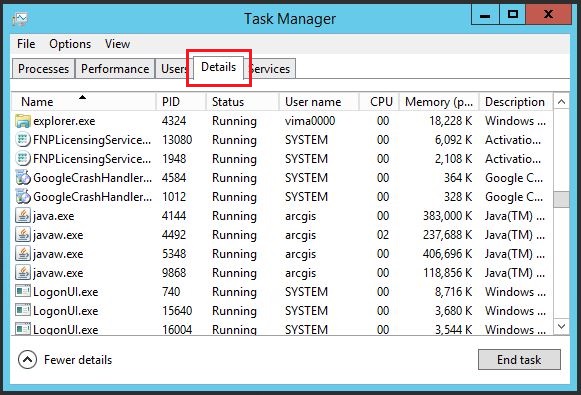
如果 PID 将 javaw.exe 进程与用户名 arcgis 相匹配,则表示该端口当前正连接到 ArcGIS Server。 否则,将标识当前连接到该端口的进程。 下图显示了连接到 ArcGIS Server 的端口和 PID 的示例。
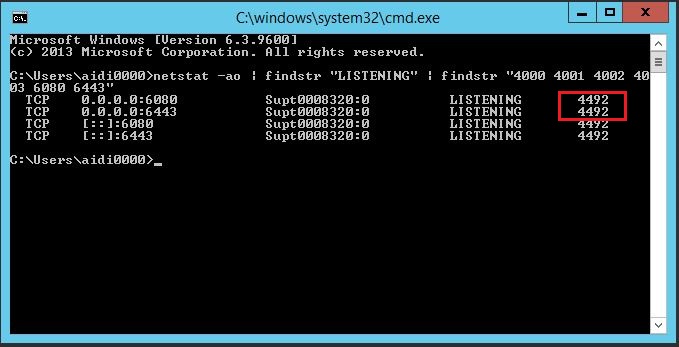
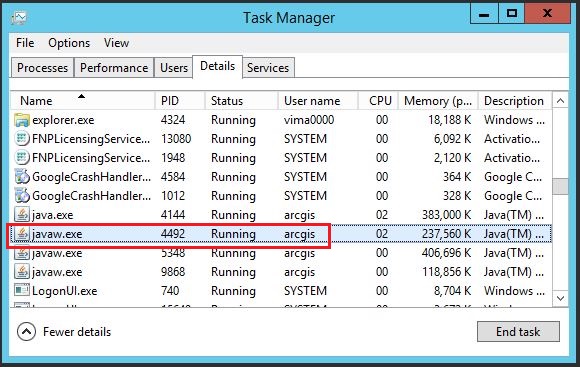
文章 ID: 000014462
获取来自 ArcGIS 专家的帮助
立即开始聊天

